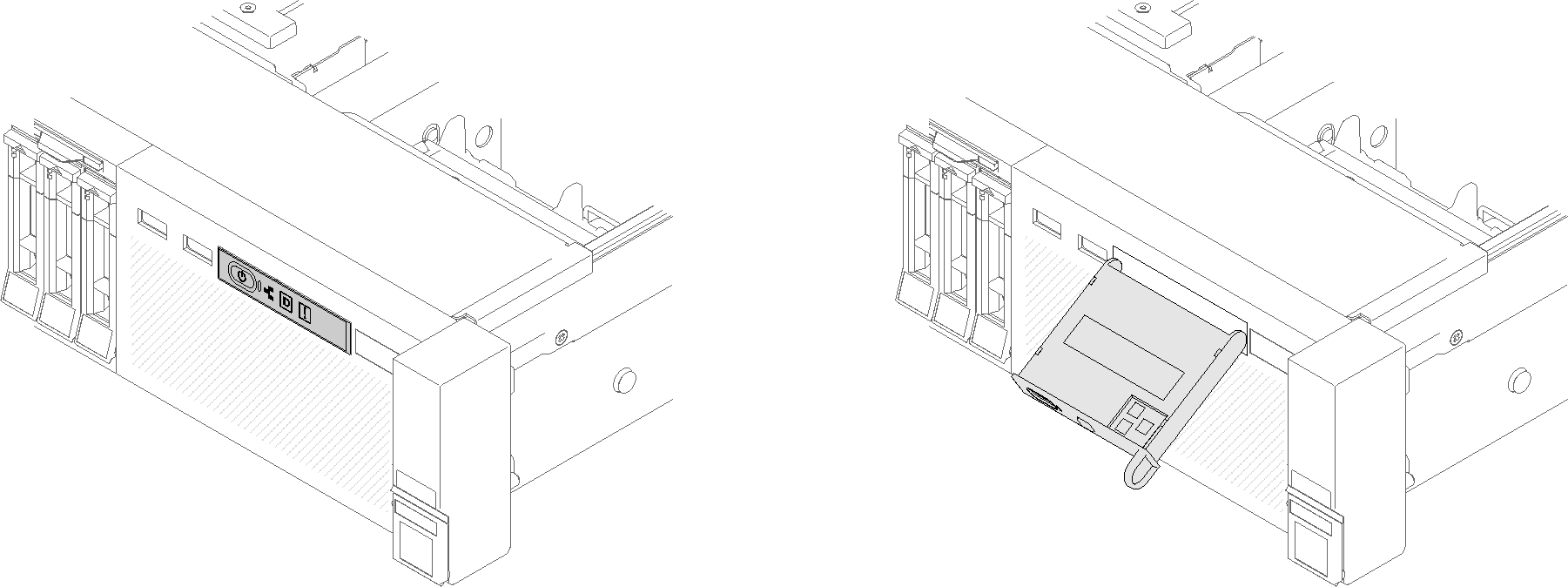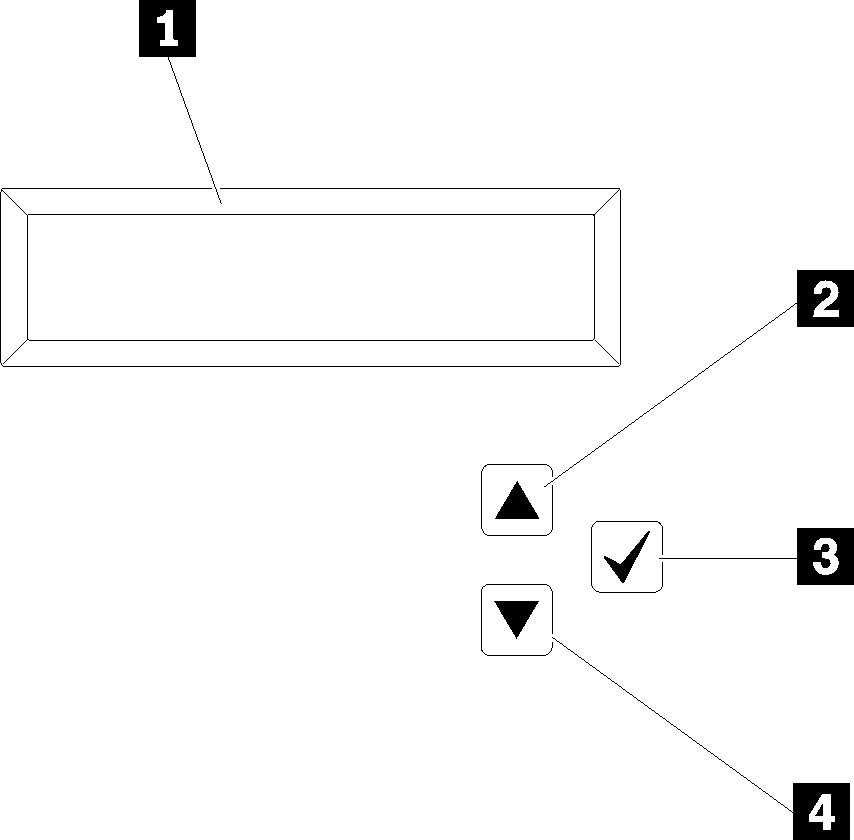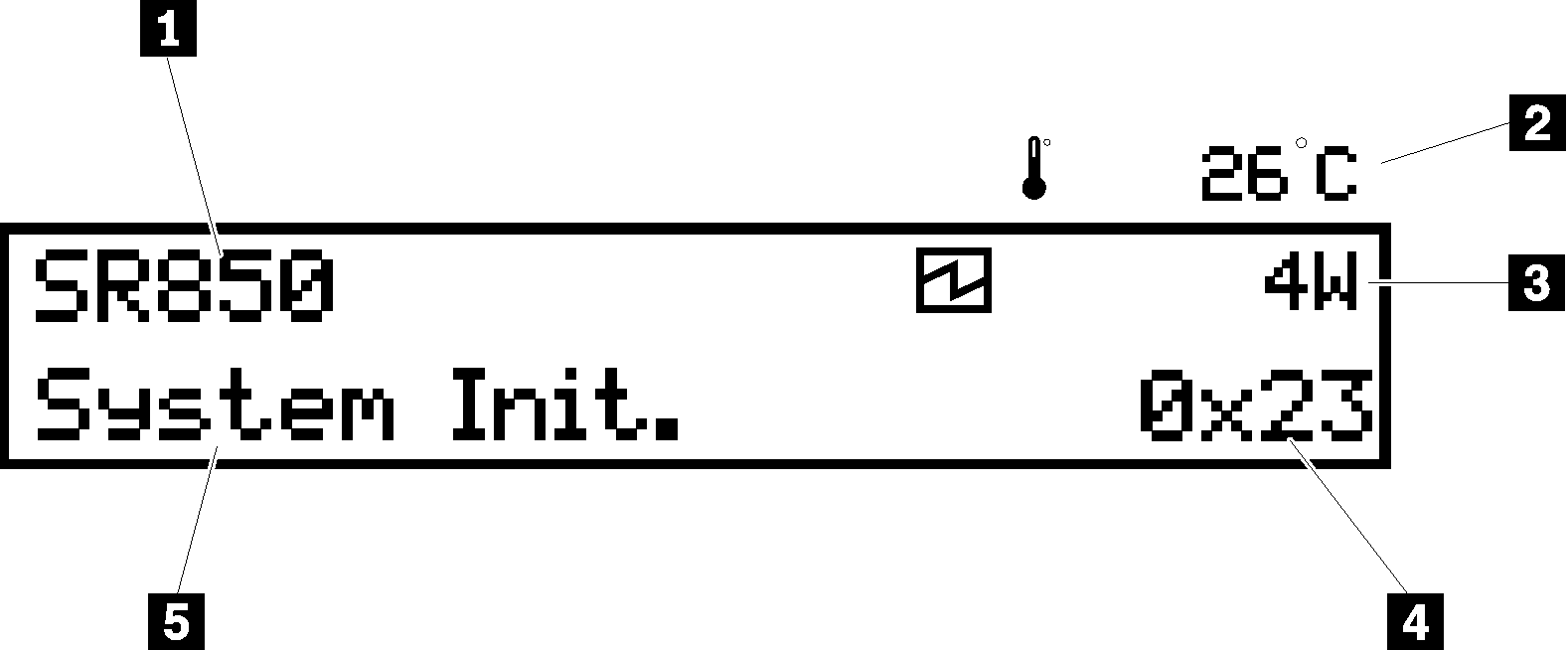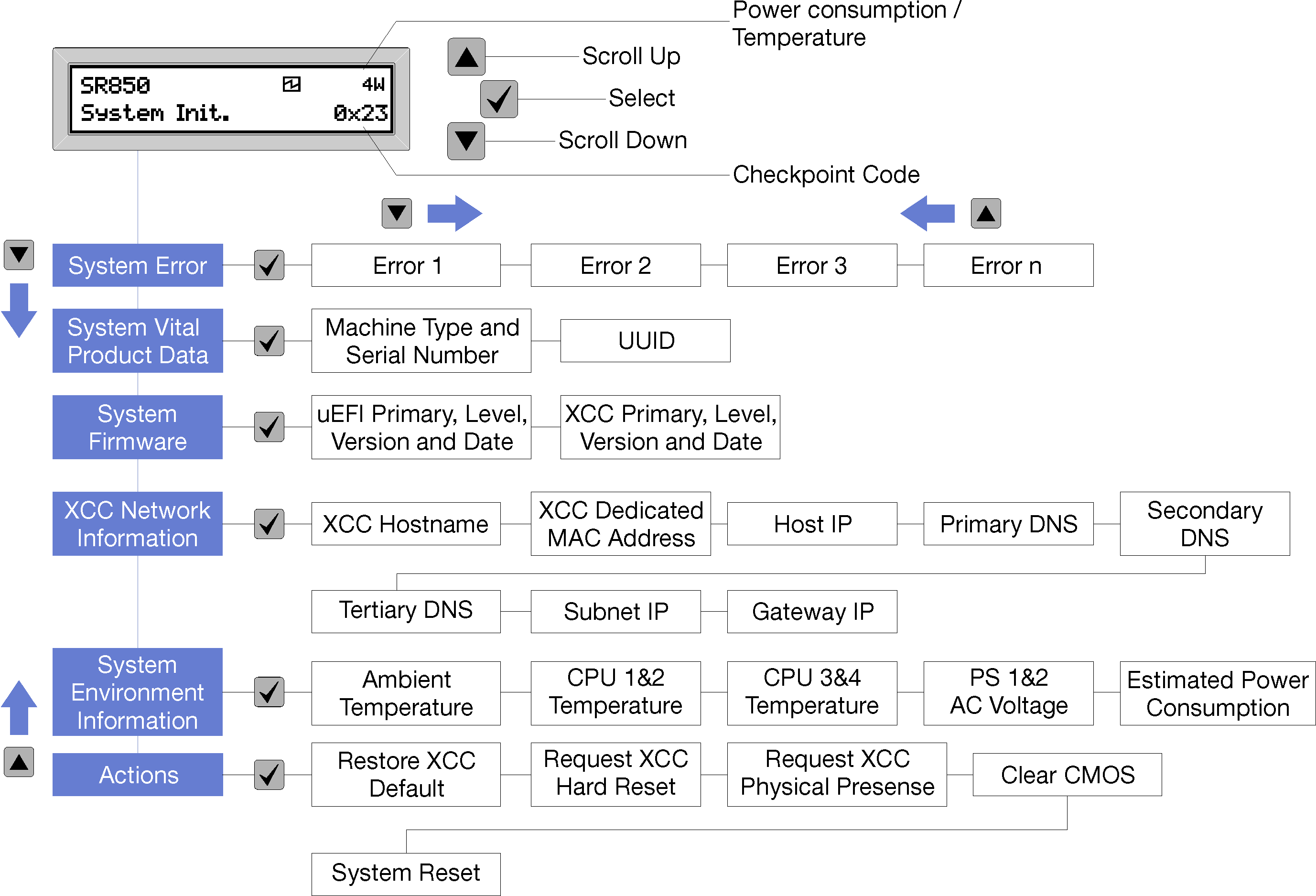La section suivante présente le panneau d’affichage LCD des informations système du panneau opérateur avant, qui affiche différents types d’informations concernant le serveur.
Le panneau opérateur frontal peut être fourni avec un écran LCD, auquel vous accédez en tirant sur le taquet situé à droite du panneau opérateur frontal.
Figure 1. Panneau opérateur frontal et écran LCD Ce panneau fixé à l'avant du serveur vous permet d'accéder rapidement aux informations concernant l'état, le microprogramme, le réseau et la santé du système.
Figure 2. Informations système et contrôle du panneau opérateur frontal Tableau 1. Informations système et contrôle du panneau opérateur frontal| 1 Informations système : Les informations système, notamment le nom, l’état, la température, la consommation d’énergie et le code UEFI/POST du système, sont affichées ici. | 3 Bouton de sélection : Appuyez sur ce bouton pour effectuer votre sélection parmi les options de menu. |
| 2 Bouton de défilement vers le haut : Appuyez sur ce bouton pour faire défiler l'écran vers le haut ou vers la gauche dans le menu principal afin de localiser et de sélectionner les informations système que vous voulez afficher. | 4 Bouton de défilement vers le bas : Appuyez sur ce bouton pour faire défiler l'écran vers le bas ou vers la droite dans le menu principal afin de localiser et de sélectionner les informations système que vous voulez afficher. |
Ce qui suit est un exemple des informations que vous verrez sur le panneau d'affichage.
Figure 3. Informations système sur le panneau d'affichage LCD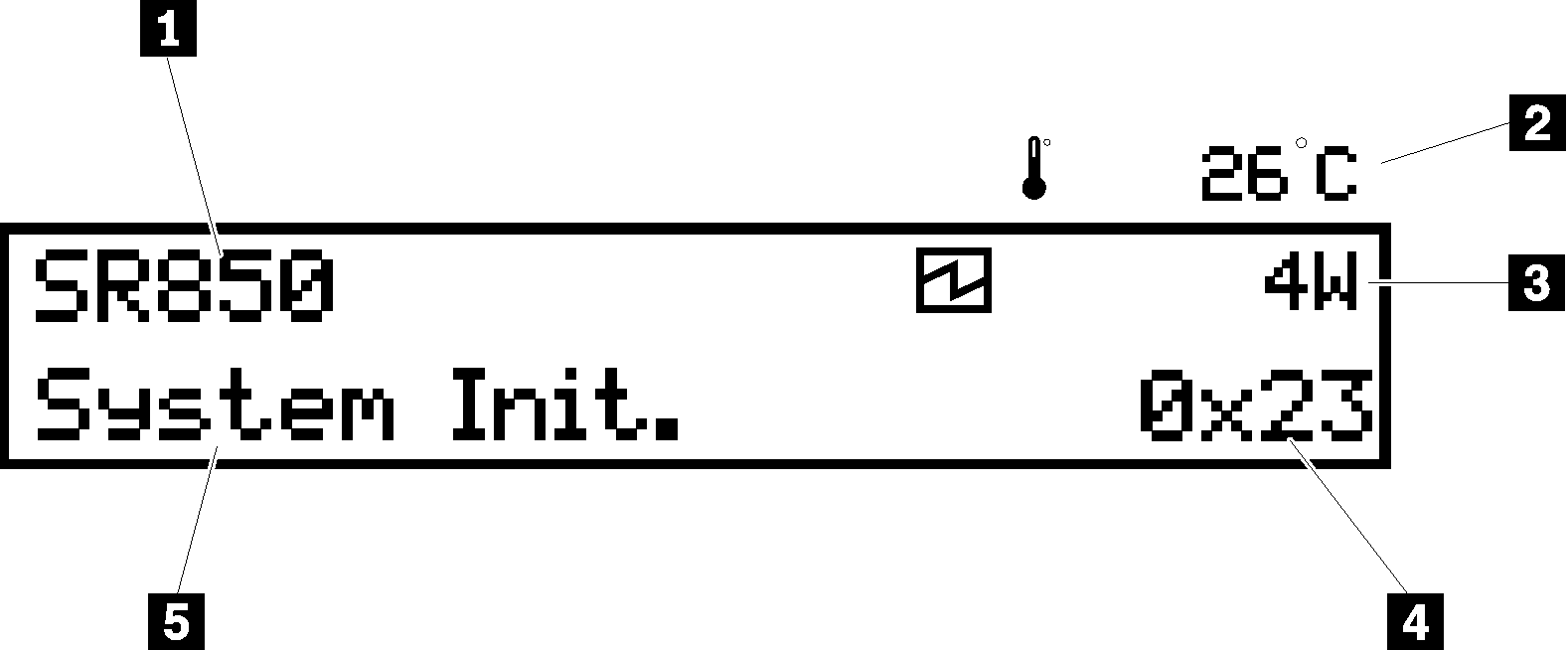
Tableau 2. Panneau d’affichage des informations système du panneau opérateur frontal| 1 Nom du système (SR850) | 4 Code de point de contrôle |
| 2 Température (clignotant en alternance avec 3) | 5 État du système |
| 3 Consommation électrique (clignotant en alternance avec 2) | |
Le flux des options de menu sur l’écran LCD se présente comme suit :
Figure 4. Flux des options de menu du panneau opérateur avant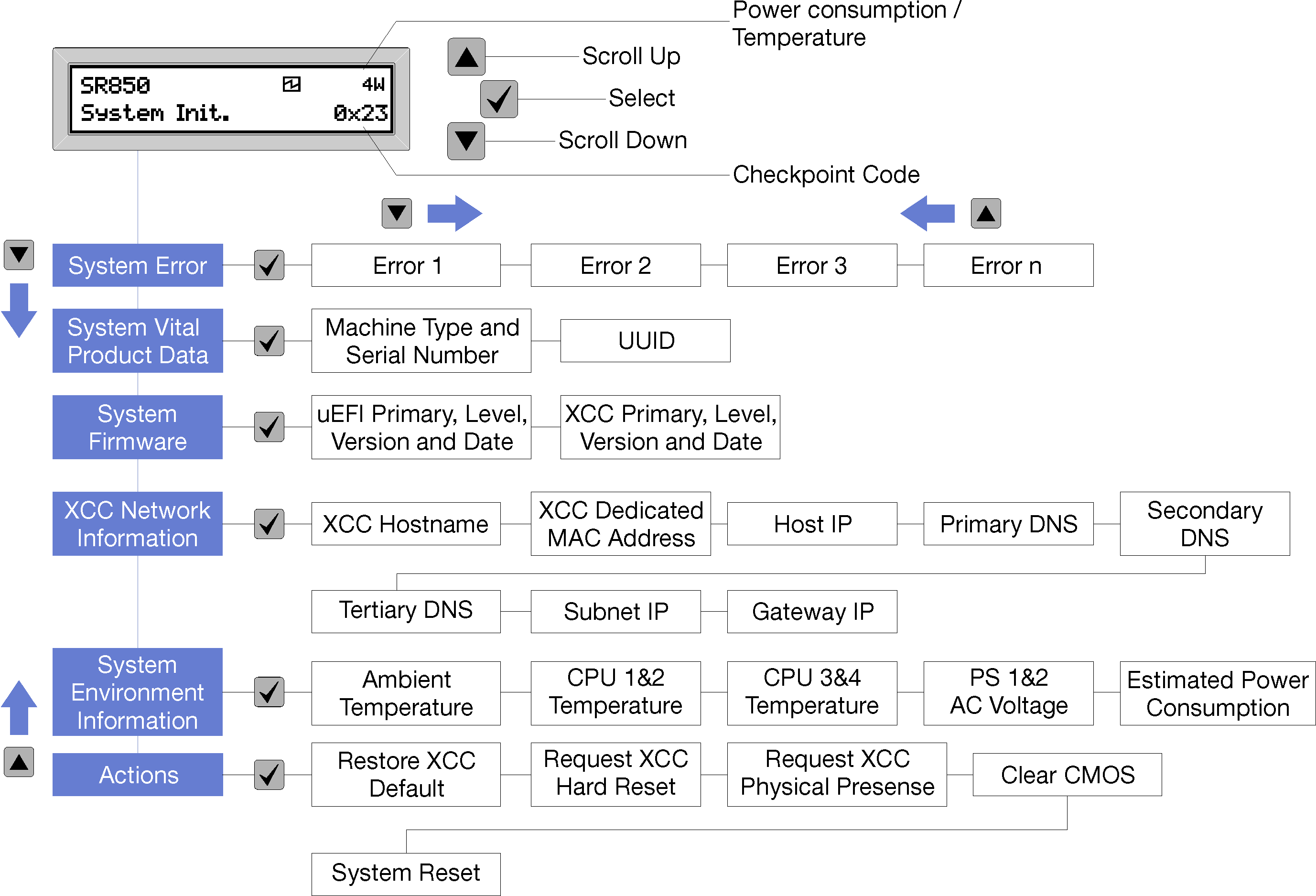
La liste qui suit répertorie les options disponibles sur le panneau opérateur avant. Pour basculer entre une option et les entrées d’informations annexes, utilisez le bouton
de sélection (√) et pour basculer entre les options ou les entrées d’informations utilisez les boutons
de défilement vers le haut (▼) et
de défilement vers le bas (▲).
Tableau 3. Options disponibles sur le panneau opérateur avant. | Option | Description |
Erreur système | L’option Erreur système (System error) affiche le nombre total d’erreurs détectées par le système, ainsi que la description de ces erreurs. Les informations sont affichées de la manière suivante : System Has Encountered X Errors X désigne le nombre total d’erreurs système détectées. Pour accéder aux descriptions des erreurs, utilisez le bouton de sélection, et pour basculer entre les descriptions, utilisez le bouton de défilement vers le haut ou le bouton de défilement vers le bas. Si une seule erreur est détectée, le panneau d’affichage LCD affiche la description de l’erreur et non le nombre d’erreurs détectées. |
| Données techniques essentielles du système | L’option Données techniques essentielles du système (System vital product data) fournit les informations suivantes :Les type de machine et numéro de série s’affichent comme suit : - Machine Type: XXXXXXXX
- Serial Num: YYYYYY
L’identificateur unique universel (UUID) s’affiche comme suit : UUID: ZZZZZZZZZZZZZZZZZZZZZZZZZZZZ
Alors queXXXXXXXX désigne le type de machine. YYYYYY désigne le numéro de série. ZZZZZZZZZZZZZZZZZZZZZZZZZZZZ correspond à l’UUID.
|
| Niveau du firmware système | L’option Niveau du firmware système (System firmware level) fournit des informations sur le firmware suivant :Alors queXXXX correspond au niveau d’information. N.NN est le numéro de version. AAAA correspond à l’année. MM correspond au mois. DD correspond à la date.
|
| Informations réseau du module XCC | L’option Informations réseau du module XCC (XCC Network information) fournit les informations réseau liées au module XCC suivantes :Le nom d’hôte XCC s’affiche comme suit : XCC Hostname: XCC-NNNN L’adresse MAC d’extension ou partagée avec XCC s’affiche comme suit : XCC Dedicated MAC: XX:XX:XX:XX:XX:XX L’adresse IP s’affiche comme suit : IP Host IP: Y.Y.Y.Y Le DNS principal s’affiche comme suit : IP Primary DNS: Y.Y.Y.Y Le DNS secondaire s’affiche comme suit : IP Secondary DNS: Y.Y.Y.Y Le DNS tertiaire s’affiche comme suit : IP Tertiary DNS: Y.Y.Y.Y Le sous-réseau IP s’affiche comme suit : IP Subnet IP: Y.Y.Y.Y La passerelle IP s’affiche comme suit : IP Gateway IP: Y.Y.Y.Y
Alors queNNNN désigne le type de machine. XX.XX:XX:XX:XX:XX correspond à l’adresse MAC. Y.Y.Y.Y est une adresse IPv4 ou IPv6.
|
| Information sur l’environnement du système | L’option Information sur l’environnement du système (System environmental information) fournit les informations suivantes :La température ambiante s’affiche comme suit : Ambient Temperature: XX C La température du processeur s’affiche comme suit : - CPU1 Temperature: XX C
- CPU2 Temperature: XX C
- CPU3 Temperature: XX C
- CPU4 Temperature: XX C
Pour basculer entre l’UC 1/2 et l’UC 3/4, utilisez les boutons de défilement vers le haut ou vers le bas. La tension en entrée CA s’affiche comme suit : - PS1 AC Voltage: YYY V
- PS2 AC Voltage: YYY V
La consommation d’énergie estimée s’affiche comme suit : Sytem Power: ZZ W
Alors queXX correspond à la température. YYY représente la tension en courant alternatif. ZZ correspond à la puissance en watts.
|
| Actions | L’option Actions indique les actions disponibles, que vous pouvez activer en maintenant le bouton de sélection enfoncé pendant trois secondes :L’action Restaurer les paramètres XCC par défaut s’affiche comme suit : - RESTORE XCC DEFAULTS?
- HOLD v FOR 3s
L’action Redémarrer le module XCC s’affiche comme suit : - REQUEST XCC HARD RESET?
- HOLD v FOR 3s
L’action Demander la présence physique du module XCC s’affiche comme suit : - REQUEST XCC PHY. PRES.?
- HOLD v FOR 3s
L’action Effacer le module CMOS s’affiche comme suit : Cette action n’est disponible que lorsque l’alimentation système est hors tension. L’action Redémarrer le système s’affiche comme suit : - SYSTEM RESET BUTTOM?
- HOLD v FOR 3s
|